Программа в папке автозагрузки не запускается при запуске в Windows 10
Windows ведет список программ, которые могут запускаться, как только вы входите в систему. Он пригодится тем программам, которые должны быть готовы к использованию сразу.
Однако может случиться так, что даже после добавления записи здесь программа может не запуститься. В этом посте мы увидим, что вы можете сделать, если ваша Программа в папке автозагрузки не запускается при запуске в Windows 10.
Программа в папке автозагрузки не запускается
Если программа в папке автозагрузки не запускается при запуске в Windows 10, выполните любой из следующих методов, чтобы решить проблему:
- Проверьте диспетчер задач на наличие записей запуска
- Добавить программу в папку автозагрузки
- Добавить программу в автозагрузку с помощью реестра
- Запустите программу с повышенными привилегиями с помощью планировщика заданий
- Добавить исключение в брандмауэр по умолчанию
- Установите пакетный файл для запуска программ.
Некоторым из них потребуется разрешение администратора для завершения настройки.
КАК ДА НАСТРОИМ WINDOWS 10 ??? И КОИ ПРОГРАМИ ДА ИНСТАЛИРАМЕ
1.Проверьте диспетчер задач на наличие записей автозагрузки.
- Кликните правой кнопкой мыши на панели задач и выберите Диспетчер задач.
- Перейдите на вкладку «Автозагрузка» и найдите программу в списке.
- Проверьте, отключен ли статус.
- Если да, кликните его правой кнопкой мыши и выберите Давать возможностьиз меню
Перезагрузите компьютер и проверьте, доступна ли Программа, как только вы войдете в систему.
2.Добавьте программу в папку автозагрузки
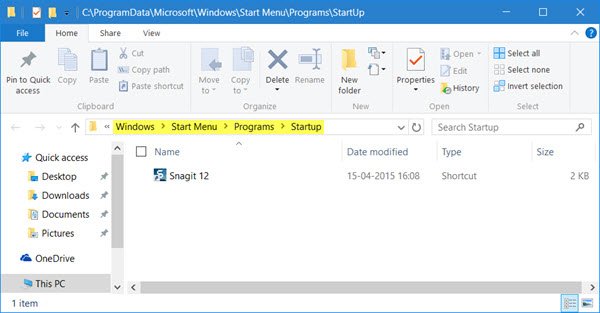
Есть два местоположения папок запуска — Запуск текущего пользователя и Папка запуска всех пользователей . Как только вы поместите в него ярлык, программы будут запускаться автоматически. Сделать это:
- Открыть команду «Выполнить» ( Win + R )
- Введите shell: common startup и нажмите клавишу Enter.
- Откроется папка автозагрузки.
- Затем перетащите ярлык Программы, которую вы хотите запустить, в папку.
3.Добавить программу в автозагрузку с помощью реестра
Реестр — это высший авторитет на ПК с Windows, все изменения, которые вы изменяете, или все, что вы делаете, влияет на реестр. Все настройки приложений Windows Native и даже все стороннее программное обеспечение присутствуют в реестре. Вы не должны играть с реестром до тех пор, пока вы не знаете и не уверены в том, что делаете.
Выполните следующие действия, чтобы отсортировать проблему с папкой автозагрузки:
- Откройте редактор реестра, набрав Regedit в строке запуска и нажав клавишу Enter.
- Перейдите к
HKEY_LOCAL_MACHINE Software Microsoft Windows CurrentVersion Run
- Кликните правой кнопкой мыши пустое место в редакторе и введите новое значение String.
- Назовите строковое значение Программой, которую вы хотите запустить.
- Отредактируйте запись и поместите значение в путь к исполняемому файлу Программы.
- Сохраните и перезагрузите компьютер.
4.Принудительно запустить программу с повышенными правами с помощью планировщика заданий
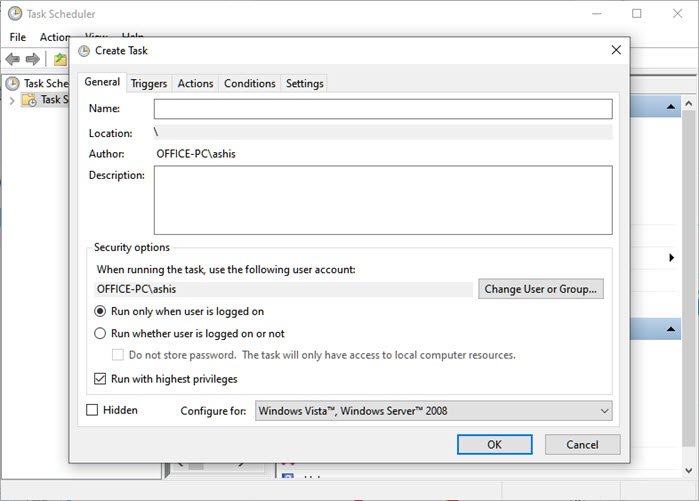
Восстановление загрузчика Windows 10
Некоторым программам требуется разрешение администратора каждый раз для запуска. Функция UAC в Windows будет заблокирована, если у Программы нет необходимых разрешений. Вы можете попробовать изменить UAC, чтобы убедиться в этом, и если это так, лучше всего создать ярлык, который позволит ему запускаться с разрешения администратора все время.
- Нажмите меню «Пуск» и кликните строку поиска.
- Введите UAC и откройте Изменить настройки управления учетными записями пользователей.
- Переместите ползунок вниз и подтвердите изменения.
- Перезагрузите компьютер, чтобы проверить, запускается ли Программа.
Если да, то вы можете создать задачу и запустить Программу с правами администратора. Таким образом, вам не придется каждый раз сталкиваться с UAC.
- Откройте планировщик заданий , набрав taskschd.msc в строке «Выполнить», а затем нажмите клавишу Enter.
- Создайте новую задачу и убедитесь, что выбраны два варианта: запускать только при входе пользователя в систему и установить флажок « Запускать с максимальными привилегиями» .
- Назовите задачу и сохраните ее.
В следующий раз, когда вы войдете в свою учетную запись, программа запустится автоматически.
5.Добавить исключение в брандмауэр по умолчанию
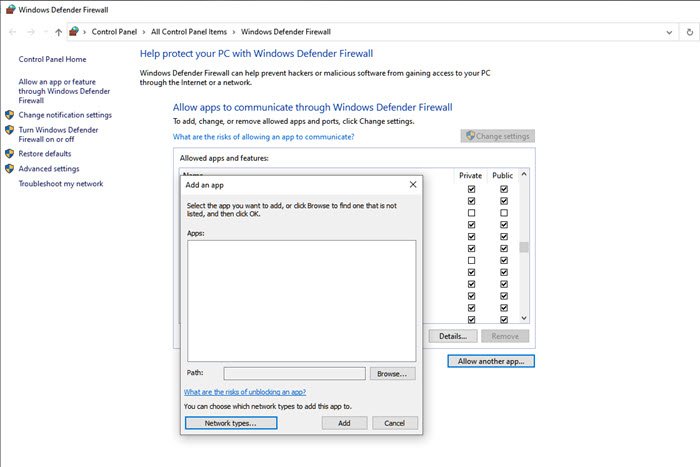
Некоторым программам необходимо подключиться к стажеру сразу после их запуска. Если Сетевой экран блокирует такие программы, то Программа может не запуститься или заблокироваться. Если программа, которую вы хотите запустить, имеет такое требование, обязательно добавьте это как исключение в брандмауэр.
Введите брандмауэр в меню «Пуск» и выберите в списке пункт «Брандмауэр Защитника Windows».
- Нажмите Разрешить приложение или функцию через брандмауэр Защитника Windows.
- Затем нажмите «Изменить настройки», а затем нажмите «Разрешить другое приложение».
- Используйте кнопку браузера, чтобы добавить программу
- Вы также можете настроить типы сети, чтобы позволить ему работать только через частную сеть.
6.Пакетный файл установки для запуска программ
Если вы хотите запустить несколько программ при запуске и вам нужен простой метод, вы можете создать пакетный файл и настроить его на выполнение при запуске. Однако имейте в виду, что это привлечет UAC, и вам придется разрешать каждый из них вручную.
- Откройте командную строку «Выполнить» (Win + R) и введите «Блокнот». Нажмите клавишу Enter, чтобы открыть его
- Скопируйте указанный ниже код и сохраните его как файл BAT.
Так, например, если я хочу запустить Snagit, путь, который мне нужен для центра, будет
C:Program FilesTechSmithSnagit 2020Snagit32.exe
Вы можете добавить больше, но каждое из них должно быть указано в новой строке. Наконец, создайте ярлык BAT-файла и поместите его в папку автозагрузки.
Источник: zanz.ru
Vm331 stimnt что это за программа в автозагрузке windows
Может и не по адресу, но не знаю как побороть траблу — может вирус какой поселился.
Случились два момента: 1) установила 3-ю версию торрента
2) «воткнула» в комп чужую флешку. и всё, понеслось.
При постоянной работе торрента, через некоторое время комп перезагружается, ругаясь на память (затем гружу в безопасном режиме)
и постоянно перед выключением или перед перезагрузкой вылетает сообщение (ОС Windows 7):
VWStillMint: VM331_STI.EXE — Ошибка приложения
Инструкция по адресу «0x00405202» обратилась к памяти по адресу «0x00000000». Память не может быть «read».
Что предпринять? Как порешать?
Регистрация: 18.02.2011
Сообщений: 7,856
Записей в блоге: 3
Репутация: 757
Groshnn, На всякий случай -ВНИМАТЕЛЬНО читаем инструкцию http://pchelpforum.ru/f26/t6442/ -выполняем-выкладываем логи
« Предыдущая тема | Следующая тема »
| Здесь присутствуют: 1 (пользователей: 0 , гостей: 1) |
Вы не можете создавать новые темы
Вы не можете отвечать в темах
Вы не можете прикреплять вложения
Вы не можете редактировать свои сообщения
BB коды Вкл.
Смайлы Вкл.
[IMG] код Вкл.
HTML код Выкл.
Источник: pchelpforum.ru
Как добавить программу в автозагрузку Windows 11

Список автозагрузки Windows 11 содержит ПО, которое запускается вместе с ОС. Часть софта автоматически попадает в автозагрузку.
Если вам нужно, чтобы программа запускалась при входе в Windows 11, внесите ее в список автозагрузки вручную. Ярлык добавленного пользователем приложения, игры или утилиты будет помещен в папку Startup (Автозагрузка).
В подробной пошаговой инструкции рассмотрим методы добавления программы в автозагрузку на примере популярного текстового редактора Notepad++ с поддержкой языков программирования. Действия для других приложений идентичны.
В данной подробной пошаговой инструкции рассматриваем методы внесения софта в список автозагрузки Windows 11.
Поместите программу в Автозагрузку через редактор реестра Windows 11
Как создать в реестре параметр для добавления приложения в автозагрузку
Одновременно нажмите клавиши Win + R, чтобы открыть окно «Выполнить». Введите regedit.exe в строку «Открыть:». Нажмите Enter или щелкните «ОК» под полем ввода команды, чтобы открыть редактор реестра Windows 11.

В левой панели откройте:
Первая ветка необходима при добавлении программы в автозагрузку для текущего пользователя ОС. Вторая — для всех пользователей.
Щелкните правой кнопкой мыши на правой панели редактора реестра, но только там, где отсутствуют какие-либо элементы.
Из основного контекстного меню выберите «Создать». Из подменю — «Строковый параметр». Присвойте новому параметру произвольное имя. Распространенная (не не обязательная) практика — называть параметр так же, как программу, которую вы добавляете в список автозагрузки.

Двойным щелчком по данному параметру откройте окно «Изменение строкового параметра». Для дальнейших действий необходимо знать, где располагается EXE-файл добавляемой в автозагрузку программы.
Как найти папку с исполняемым файлом программы в Windows 11
Не знаете, где находится EXE-шник? Перейдите в каталог, содердащий данный файл. Сначала щелкните правой кнопкой мыши по ярлыку программы. Затем по «Расположение файла» в контекстном меню.
Щелкните правой кнопкой мыши в Проводнике по EXE-файлу программы, которую добавляете в автозагрузку. Ярлык приложения на рабочем столе или в папке не подходит. Только непосредственно сам исполняемый файл.
Затем щелкните по «Копировать как путь» в контекстном меню.

Щелкните правой кнопкой мыши в поле ввода «Значение:» окна «Изменение строкового параметра». Выберите «Вставить». Полный путь к исполняемому файлы программы в кавычках окажется в данной строке без ввода с клавиатуры.
Как вариант — введите полный путь к нужному EXE-шнику вручную. Не забудьте поместить его в кавычки.
Щелкните по кнопке «ОК» для изменения значения параметра.

Перезагрузите ноутбук или настольный ПК, чтобы добавленная программа автоматически запустилась при входе в Windows 11. В дальнейшем станет запускаться вместе с ОС до исключения ее из списка автозагрузки.
Поместите ярлык программы в папку Автозагрузка Windows 11
Каталог автозагрузки Windows 11 — папка с ярлыками. Внести программу в список можно путем добавления ярлыка в данную папку.
Не забудьте подписаться на наш Дзен
Как в Windows 11 создать ярлык программы для добавления в автозагрузку
Создайте ярлык программы, которую собираетесь добавить в автозагрузку Windows 11.
Щелкните правой кнопкой мыши по исполняемому файлу приложения — файлу с расширением .exe и выберите пункт «Показать дополнительные параметры» из контекстного меню. Из меню второго уровня — «Создать ярлык».

Ярлык приложения появится в папке, где находится исполняемый (EXE) файл программы.

Как в Windows 11 поместить ярлык в каталог автозагрузки Startup
Клавиатурным сочетанием Win + R откройте окно «Выполнить». Напечатайте shell:startup в поле «Открыть:». Щелкните «ОК» в нижней части окна или нажмите клавишу Enter.
Откроется каталог автозагрузки. Скопируйте в данную папку ранее созданный ярлык программы. Или создайте новый ярлык и переместите в каталог автозагрузки.

Перезагрузите ваш ноутбук или настольный компьютер. Убедитесь, что программа, ярлык которой вы добавили в автозагрузку, запустилась при входе в Windows 11.
Как вернуть в автозагрузку отключенные прежде программы
Ряд программ могут присутствовать в каталоге Startup, но не запускаться вместе с Windows 11.
Вероятная причина — автозагрузку данного софта ранее деактивировали через утилиты «Параметры» или «Диспетчер задач».
Используйте один из двух методов повторного включения программы в число загружаемых при старте операционной системы.
Включите автозагрузку программы через Параметры Windows 11
Щелкните правой кнопкой мыши по кнопке «Пуск», чтобы открыть лаконичное текстовое меню для опытных пользователей Windows 11. Затем щелкните по «Параметры».
Трудно привыкнуть к тому, что кнопка главнго меню тепеь в центре панели задач?
Читайте в «Блоге системного администратора» как вернуть «Пуск» в левый угол:

Как вернуть кнопку Пуск влево в Windows 11
16 ноября 2021
В окне «Параметры» перейдите в категорию «Приложения». Оттуда — в подкатегорию «Автозагрузка».
Программа не станет запускаться при старте Windows 11, если переключатель смещен влево (Откл.). Сдвиньте переключатель вправо (Вкл.), чтобы активировать автоматическую загрузку определенного приложения.

Используйте диспетчер задач для активации автозагрузки приложений
Правым щелчком мыши по «Пуску» откройте текстовое меню. Выберите «Диспетчер задач».
Щелкните по надписи «Автозагрузка», чтобы открыть соответствующую вкладку. Выберите приложение, автозагрузку которого вы желаете вернуть. Щелкните правой кнопкой мыши по данной программе в списке. Выберите из контекстного меню пункт «Включить».

Включение программы в автозагрузку через настройки приложения
Нередко опция добавления приложения в автозагрузку присутствует в собственных настройках программы.
Здесь пошагового сценария нет, только общие рекомендации. Зайдите в параметры (настройки) необходимого вам приложения. Внимательно просмотрите предлагаемые опции. Активируйте пункт помещения в автозагрузку (Startup) или запуск (Run) при старте операционной системы Windows.
Помните, что чем больше программ в автозагрузке, тем медленнее запускается ОС. И место в ОЗУ софт занимает. Не добавляйте программы в Startup без необходимости. Особенно на бюджетных или морально устаревших ноутбуках и ПК. Отключайте, если становится ненужным.
Ведь включить повторно сложностей не составляет.
После перехода на Windows 11 пользователям нередко приходится повозиться, чтобы отключить декоративные элементы, которые снижают производительность компьютера.
Читайте как в Windows 11 отключить прозрачность:

Как отключить прозрачность в Windows 11
2 ноября 2021
Какие программы у вас в автозагрузке Windows? Напишите в комментариях.
Источник: poznyaev.ru
Как открыть автозагрузку в Windows 10, добавить и убрать автозапуск программ
Из этой статьи вы узнаете, что такое автозагрузка в Windows 10, где находиться и как ее открыть. Разберемся, как отключить автозапуск программ, добавить приложение в автозагрузку и убрать его оттуда.
Рассмотрим вопросы настройки автозапуска ПО и нужна ли нам папка автозагрузки в текущей версии Виндовс 10. Расскажу про пару бесплатных утилит, позволяющих более удобно и наглядно управлять автозапуском приложений.

Программы и утилиты, добавленные в автозагрузку, запускаются сразу после включения ПК или ноутбука. Она позволяет сэкономить ваше время, запуская в автоматическом режиме наиболее часто используемое ПО. Например, у вас по любому стоит на автоматическом запуске антивирус. Так же при старте Windows, можно автоматически загружать Skype, Дискорд, Стим и другие популярные приложения. Для многих из них вы можете видеть значки в области уведомлений справа внизу на панели задач.
Вместе с полезным софтом, в автозагрузку может добавляться и вредоносное ПО, причем без вашего ведома.
Большое количество приложений, запускаемых автоматически, приводит к замедлению работы компьютера.
Поэтому, даже простому пользователю будет полезно разобраться, как удалять ту или иную утилиту из автозагрузки. Управляя ей, ваш настольный ПК или ноут станет работать быстрее и стабильнее.
Как открыть, просмотреть, включить и отключить автозапуск программ в Windows 10
Контроль автозагрузки различных программ, приложений и утилит, можно осуществлять в параметрах ОС Windows, диспетчере задач, папке автозагрузки, системном реестре, планировщике заданий или через сторонний софт.
Параметры Windows
Самый простой способ открыть, просмотреть, включить или выключить программы, находящиеся в автозагрузке Windows 10 пункт “Параметры” ⇒

- Нажмите Win+I или зайдите через кнопку Пуск, чтобы открыть параметры Win 10.
- Выберите категорию “Приложения”

и далее “Автозагрузка”

.
Ознакомьтесь со списком программ. Отсортируйте их по влиянию на скорость запуска компа. Если есть не нужные, то отключите их.
Если вы не понимаете, что можно отключить, а что нет, то лучше ничего не трогать. По большому счету, даже удалив все из автозапуска, вы не навредите компьютеру, так как там нет ничего влияющего на его работоспособность. Только потом придется запускать некоторые программы вручную.
В крайних версиях Windows 10 появилась новая функция. Программы, которые не были корректно завершены при выключении компьютера или ноутбука, АВТОМАТИЧЕСКИ запускаются при следующем входе в операционную систему. Это не является автозагрузкой и вы их там не найдете.
Автозагрузка в Диспетчере задач
В “Диспетчере задач” во вкладке “Автозагрузка” вы так же можете посмотреть и настроить работу программ и приложений ⇒

-
Чтобы зайти в “Диспетчер задач”, нажмите комбинацию клавиш Ctrl+Shift+Esc. Если у вас открылся упрощенный вариант, то нажмите в левом нижнем углу кнопку “Подробнее”
Нажав по любой строке правой кнопкой мыши, вы можете включить или отключить авто запуск того или иного приложения, просмотреть путь к исполняемому файлу и открыть его или найти информацию об этом ПО в сети интернет.

В колонке “Влияние на запуск”

можно приблизительно понять, насколько данная программа влияет на время загрузки ОС. Оно бывает низким, средним и высоким. Если программа имеет статус высокого потребления, и она вам нужна редко, то её лучше убрать. Чем слабее комп, тем более ответственно надо подойти к этому вопросу.
Влияние на скорость запуска Винды, после отключения того или иного приложения, вы можете увидеть в строке “Длительность последнего запуска BIOS”.
Автозагрузка в реестре
- Запускаем редактор реестра, нажав клавиши Win+R и вводим regedit.
- Далее переходим к разделу (папке) Run HKEY_CURRENT_USERSOFTWAREMicrosoftWindowsCurrentVersionRun
- С правой части окна редактора реестра вы увидите список программ, которые автоматически запускаются у вас при входе в операционную систему. Вы можете удалить их, или добавить ЛЮБУЮ новую программу в автозагрузку.

Чтобы это сделать, нажмите ПКМ по пустому месту правой части окна редактора ⇒ нажмите кнопку “Создать” и выберите пункт “Строковый параметр”. Переименуйте параметр, дав ему имя запускаемого приложения или любое другое. Далее дважды кликните по нему или нажмите ПКМ и пункт “Изменить”. В нижней строке укажите путь к исполняемому файлу выбранной вами программы. Если не знаете, как посмотреть путь к файлу, то читайте в этой статье.

Автозапуск программ через планировщик заданий Windows 10
В планировщике заданий так же можно создать задачу на автоматический запуск любой программы или приложения.
Открыть планировщика в Windows 10 можно, нажав по кнопке поиска с левой стороны панели задач и начать вводить название утилиты

Сама настройка производиться в библиотеке планировщика заданий. В нее включены утилиты, приложения, программы и команды, которые автоматически выполняются при определенных событиях, в том числе и при входе в систему. Вы можете удалить ненужные вам задания или добавить какие-то свои.
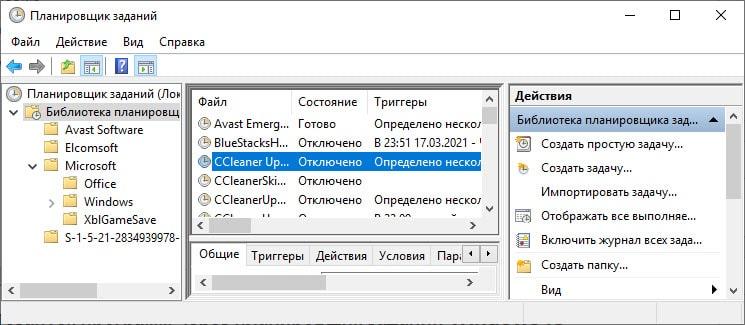
Папка автозагрузки Windows 10
Выглядит она как обычная папка, но работает по другому. Когда вы помещаете в нее ярлык от какого либо ПО, то Windows автоматически загружает его при запуске системы.
По большому счету, папка автозагрузки уже устарела. Она была полнофункциональной до версии Винды 1709. Тогда управление программами при запуске осуществлялось только через нее. Сейчас она заменена панелью автоматического запуска приложений, которая намного удобней.
Это можно понять, по тому количеству ярлыков, которые в ней находятся. Их намного меньше, чем активных программ в автозагрузке.

Папку автозагрузки в Виндовс 10 можно найти на своем ПК по адресу ⇒
%userprofile%AppDataRoamingMicrosoftWindowsStart MenuProgramsStartup
Нужно только скопировать и ввести указанный путь в адресную строку проводника и нажать Ввод.
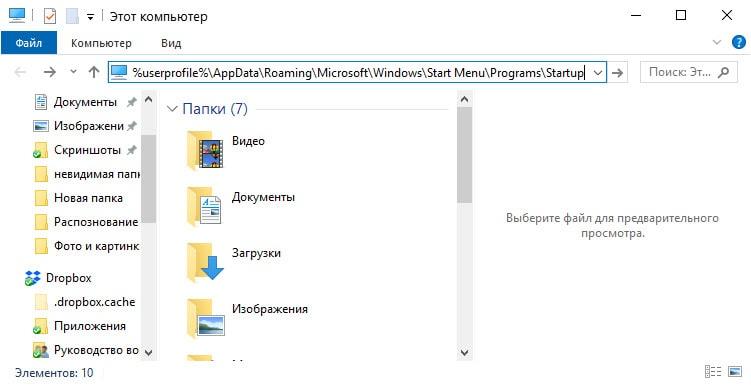
Еще один способ ее открыть, это нажать клавиши Win+R и ввести в окно “Выполнить” shell:startup и нажать Ок. У вас откроется папка с ярлыками программ для автозапуска.
Чтобы добавить программу в автозагрузку, вы можете просто создать ярлык для нее в указанной папке.
Не со всеми программами срабатывает. Лучше всего работает раздел автозагрузки в реестре Windows 10, о котором я писал выше.
Сторонние программы и утилиты для работы с автозагрузкой Виндовс 10
Создано много бесплатных программ и утилит, с помощью которых можно просмотреть и удалить любое приложение из автозагрузки. Я советую пользоваться одной из двух ⇒
- первая, это всем известный CCleaner Free;
- вторая, это Autoruns от Microsoft Sysinternals.
CCleaner Free попроще в настройке и более понятна неискушенному пользователю, а в Autoruns интерфейс потяжелее и она подойдет тем, кто хочет все контролировать от и до.
CCleaner
- Загружаем утилитку с официального сайта и устанавливаем ее.
- Переходим во вкладку “Инструменты”, находящейся с левой стороны открытого окна CCleaner.
- Далее жмем пункт “Запуск”.
- Высветится весь список программ находящихся в автозагрузке.
Вы можете прямо из рабочего окна CCleaner включить/отключить или удалить приложение. Так же можно перейти в реестр для редактирования уже в нем.
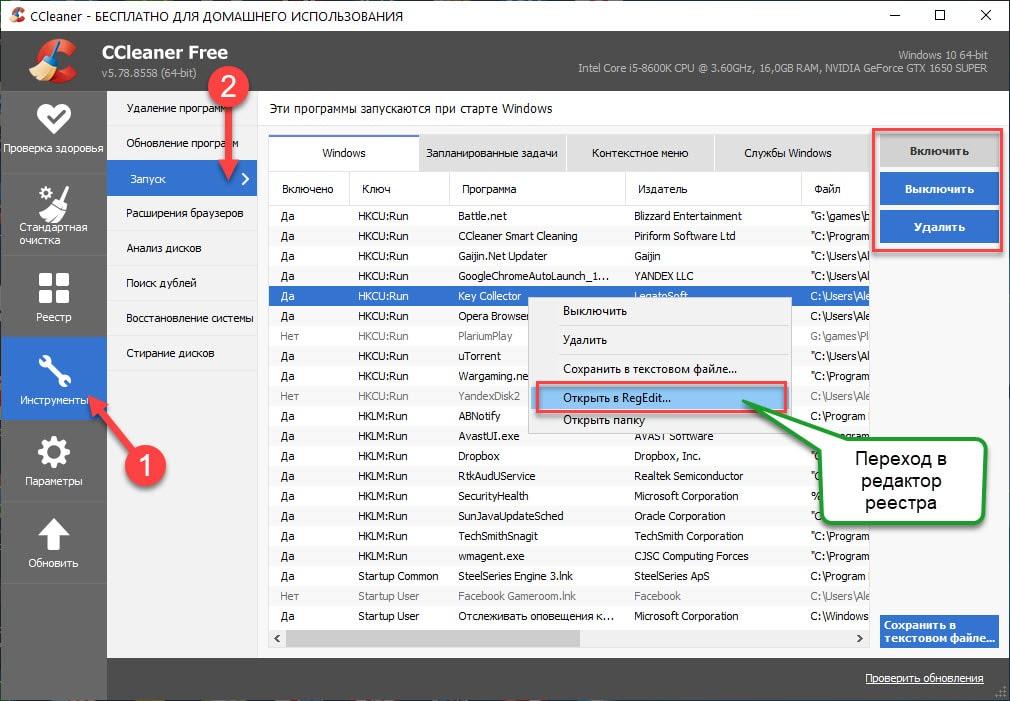
Autoruns
Не требует установки на компьютер и совместима со всеми последними версиями ОС, включая Windows 10.
После запуска вы получите полный список всего, что запускается системой — программы, службы, библиотеки, задания планировщика и многое другое.
Основные возможности, которые могут пригодиться при настройке ПО в автозагрузке ⇒
- Проверка на заражение вирусами при помощью VirusTotal. Особое внимание обращайте на строки не имеющие “Издателя”;
- Jump to image — открывает место расположения ПО;
- Jump to Entry — открывает папку, в которой программа прописана для автоматического запуска;
- Найти информацию о конкретном процессе в сети Интернет;
- Удаление программы из автозагрузки.
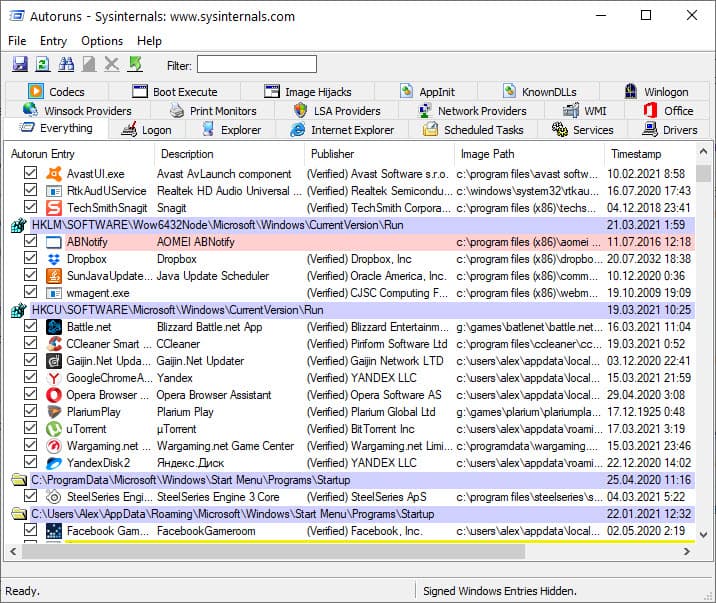
Так же в Autoruns можно просмотреть и настроить службы, различные задачи выполняемые при входе в систему, элементы планировщика заданий.
Для начинающего пользователя утилита сложновата и не всегда понятна, но это самый функциональный инструмент. Очень рекомендую к использованию.
Если у вас остались вопросы по данной теме, то задавайте их ниже в комментариях, а я, да и другие пользователи постараются на них дать ответ.
Часто задаваемые вопросы — FAQ
Как добавить приложение в автозагрузку Windows 10?
Есть три способа добавить программу в автозагрузку — добавление программы (или ярлыка программы) в пользовательскую папку, редактирование реестра или планировщик заданий.
Запускаем редактор реестра, нажав клавиши Win+R и вводим regedit.
Далее переходим к папке Run:
Источник: fixx.one
Как добавить или удалить программу из автозагрузки в Windows 10
В этой статье рассмотрю по шагам настройку автозагрузки в «новомодной» Windows 10 (думаю, это будет весьма полезно всем, кто только-только установил данную ОС).
Как удалить программу из автозагрузки
Вариант №1
Самый простой и быстрый способ — воспользоваться диспетчером задач. Для того, чтобы его открыть — нажмите сочетание клавиш Ctrl+Shift+Esc, либо просто кликните правой кнопкой мышки по ПУСК — и откройте одноименную ссылку (см. скрин ниже).
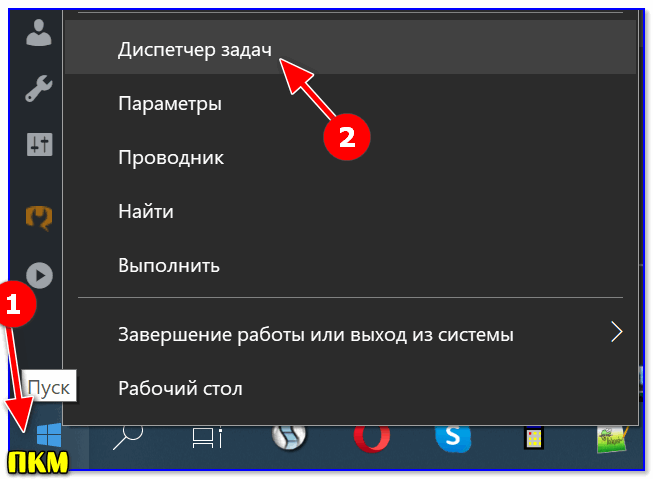
В диспетчере задач нужно открыть раздел «Автозагрузка». В списке представленных программ — выберите ту, которую хотите убрать из автозагрузки. Затем просто щелкните по ней правой кнопкой мышки, и нажмите «отключить».
Примечание: отключенная программа (таким способом), при следующем старте Windows, не должна быть загружена…
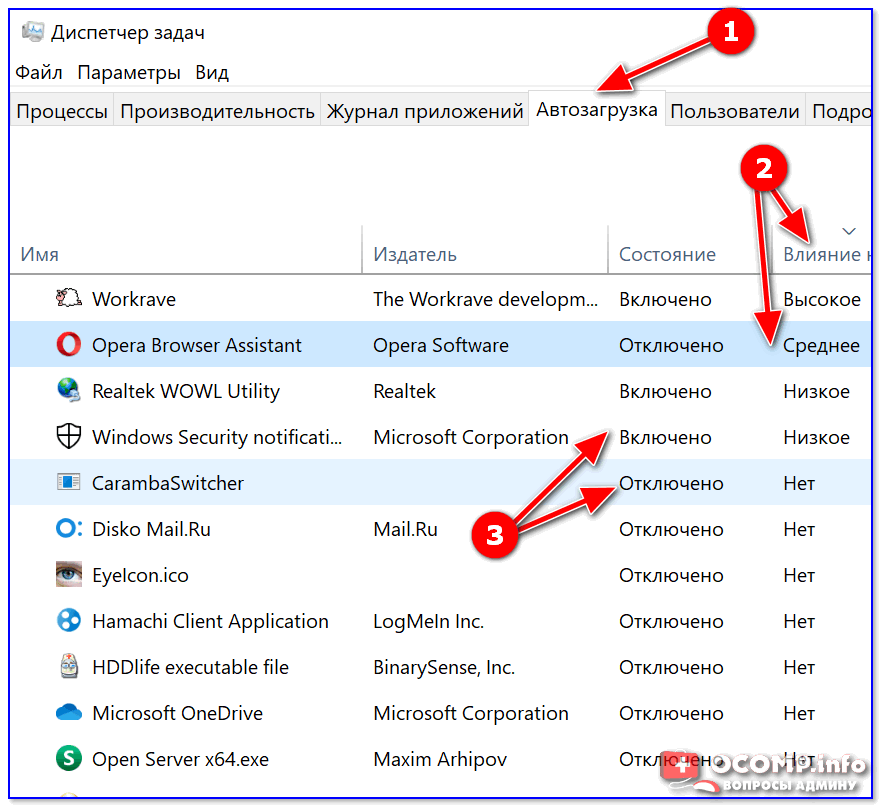
Вариант №2
На мой взгляд удалять, и вообще, следить за автозагрузкой гораздо проще и удобнее с помощью спец. утилиты — Iobit Uninstaller.
В чем основное ее преимущество: как только какая-нибудь программа добавит себя в автозагрузку Windows (например, при установке софта) — вы сразу же об этом узнаете: в правом углу экрана всплывет предупреждающее окно.
К тому же, многие действия она может делать в «принудительном» порядке (если тот же проводник Windows отказывается делать).
IObit Uninstaller
Программа позволяет удалять «начисто» и без остатков любой софт в вашей ОС Windows (даже тот, который не удаляется).
Так же отлично следит за автозагрузкой и вовремя сообщает вам о всех добавленных туда программах. В общем, незаменимая вещь.
Для удаления программы из автозагрузки в IObit Uninstaller: откройте раздел «Win Менеджер/Автозапуск», затем просто щелкните по статусу программы — он будет меняться: включено/отключено. См. скриншот ниже.
Кстати!
Вместо IObit Uninstaller можно подобрать что-то более мощное (что позволит управлять автозагрузкой сервисов, модулей, драйверов и других компонентов системы). Это не всем нужно, но всё-таки…
Утилиты для настройки автозагрузки: Autoruns, Process Lasso, AnVir Task Manager, Autorun Organizer и др.
Вариант №3: для программ, которых нет в списке автозагрузки
Если два вышеприведенных способа не помогли вам найти ту программу, которая стартует вместе с Windows — вполне возможно, что ее запускает планировщик заданий (есть такая штука в Windows ☝).
Чтобы открыть планировщик заданий — нажмите Win+R, и в появившееся окно «Выполнить» введите команду control schedtasks.
В нем нужно внимательно просмотреть список заданий: найти нужное из них (которое указывает на искомую программу) , щелкнуть по ней правой кнопкой мыши и в появившемся меню отключить ее (либо удалить на совсем, см. скрин ниже ).
Как добавить программу в автозагрузку
В Windows 10 есть несколько способов, чтобы добавить программу в автозагрузку. Самыми удобными (и действенными!), на мой взгляд, являются следующие способы:
- через папку локальной/общей автозагрузки;
- через планировщик задач.
Другие способы (например, то же создание строковых параметров в реестре) — срабатывают не у каждого пользователя.
И так, рассмотрим по порядку эти два варианта…
Вариант №1: через папку локальной/общей автозагрузки
Сначала нажмите Win+R, введите команду:
- либо shell:startup (если автозапуск нужен только для текущего пользователя. Прим.: локальная папка автозагрузки);
- либо shell:common startup (если автозапуск нужен для всех пользователей Windows. Прим.: общая автозагрузка).
Должна открыться выбранная вами папка. Теперь просто перенесите (или скопируйте), зажав правую кнопку мышки, значок с рабочего стола в эту папку (см. скриншот ниже).
Собственно, если значок был скопирован в папку автозагрузки — при следующем старте Windows, эта программа будет запущена. Самый простой и быстрый способ.
Вариант №2: через планировщик заданий
А теперь представьте не тривиальную задачу: нужно запускать автоматически программу не сразу, после загрузки Windows, а скажем через минуту-две после включения. Как вам? ☝
Ну или предположим, что папка автозагрузки не помогает вам запустить нужный софт (что маловероятно, но возможно).
Для решения подобных задач — есть в Windows планировщик заданий, где можно указать очень много условий, при которых программа будет запущена, а при которых — закрыта…
Как открыть планировщик заданий:
- Нажать Win+R;
- Ввести команду control schedtasks;
- Нажать Enter.
Как создать задачу: запуск программы при загрузке Windows
В планировщике задач, справа, есть раздел «Действия» — в нем нужно нажать кнопку «Создать задачу…» (как на скрине ниже ).
Далее сначала нужно открыть вкладку «Триггеры», кликнуть по кнопке «Создать» и назначить задачу (например, «При входе в систему»). Не забудьте поставить задачу для выполнения любого пользователя (см. скриншот ниже ).
Затем, откройте вкладку «Действия»: нажмите кнопку «Создать», в строке «Действие» выберите пункт «Запуск программы», и укажите какую конкретно программу запускать при старте Windows (см. стрелка-4 на скрине ниже ).
Ну и последнее: можете открыть вкладки «Условия» и «Параметры», и указать, при каких вариантах запускать/останавливать вашу программу.
После всех настроек сохраняете задачу и перезагружаете компьютер. Добавленная программа будет запущена автоматически (причем, будут работать условия, которые вы зададите, т.е. можно настроить под «себя»).
Собственно, у меня на этом все.
Думаю, этих способов более, чем достаточно для работы с автозагрузкой Windows 10…
Источник: xn--b1afkiydfe.xn--p1ai